
如何使用CAD的布局功能
如何使用CAD的布局功能?在本篇,小编将给大家介绍CAD中的布局功能的使用方法,有需要的小伙伴可以一起来试试!CAD中的布局功能用于模拟图纸页面的呈现,每个布局就好像是一张图纸,可以在其中以不同的比例显示一个或多个模型视图。在布局空间中,我们可以查看模型空间中的图形,但必须通过创建视口来实现。在默认情况下,系统为每个图形提供了两个布局,即布局1和布局2。根据需要,您可以在图形中创建多个布局,每个布局...
2024-07-04
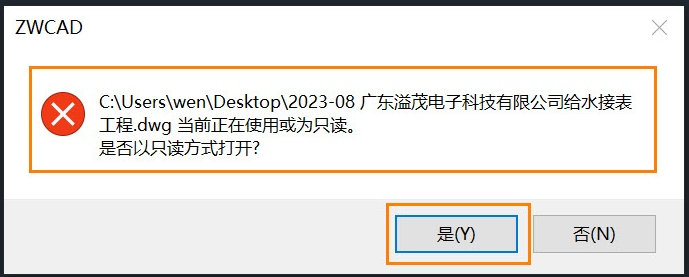
CAD打开文件显示只读模式应该如何操作?
CAD打开文件显示只读模式应该如何操作?在使用中望CAD时,可能会遇到这种情况,就是再尝试打开一些文件后,会发现出现了只读模式的提示,就像截图中所显示的一样。那该怎么解决CAD打开文件显示只读模式而无法编辑的情况呢?这种情况发生的原因通常是由于文件的属性被设置为只读模式,因此中望CAD会以只读模式打开文件。我们可以按照以下步骤解除只读模式:1.首先,在中望CAD中选中要打开的文件,然后右键单击该文件...
2024-07-03
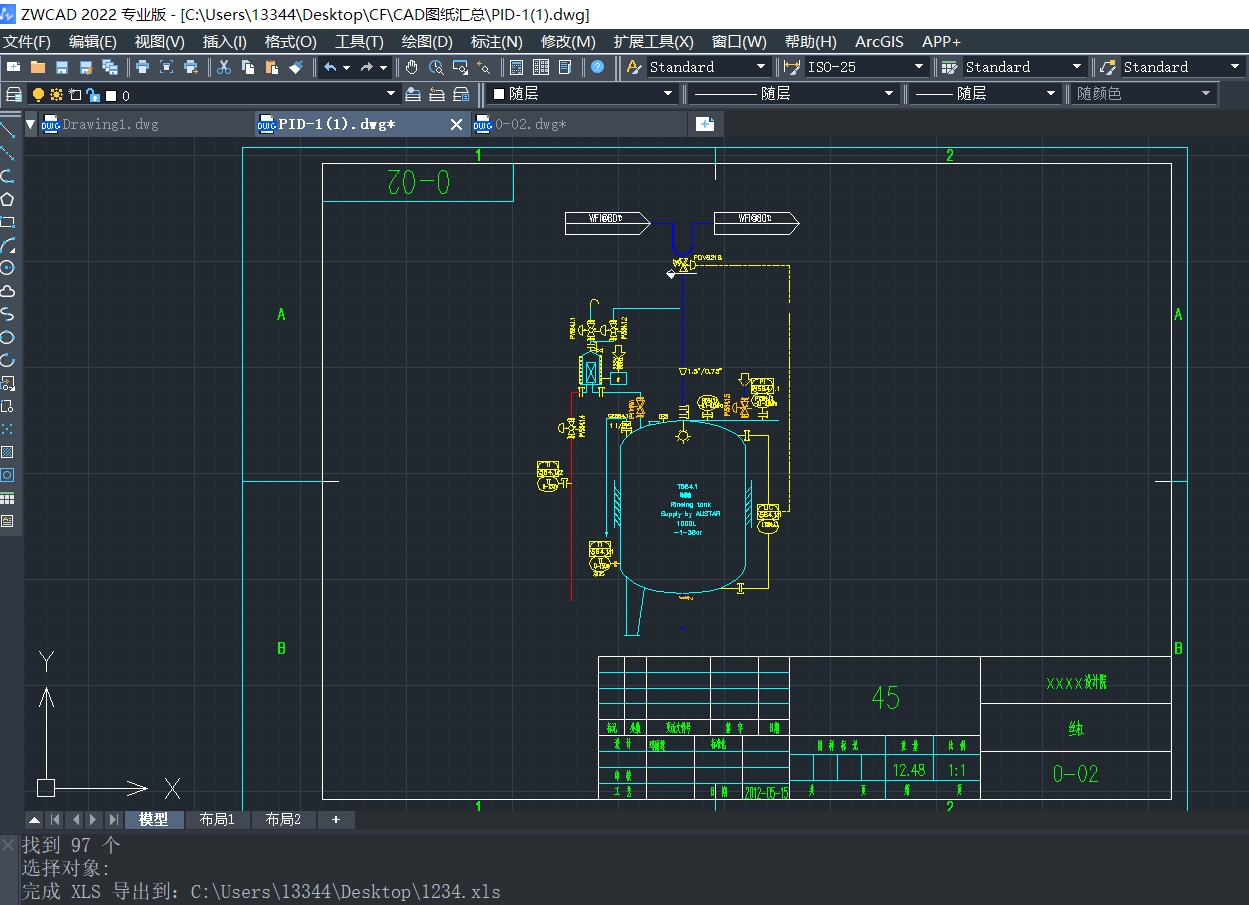
CAD如何从图纸中提取出动态块的信息?
CAD如何从图纸中提取出动态块的信息?问题描述:在我们使用CAD软件制图时,图纸里有很多动态快,如果需要从图纸中提取出动态块的信息时,该怎么进行操作呢?步骤指引:1.在CAD软件中,点击菜单栏中的【工具-数据提取】(或使用【DATAEXTRACTION】命令),启动数据提取工具。2.在打开的对话框中,点击【创建新数据提取】,然后选择【下一步】。3.选择【选择对象】,点击选择对象按钮,以便从CAD图纸中提取...
2024-07-03
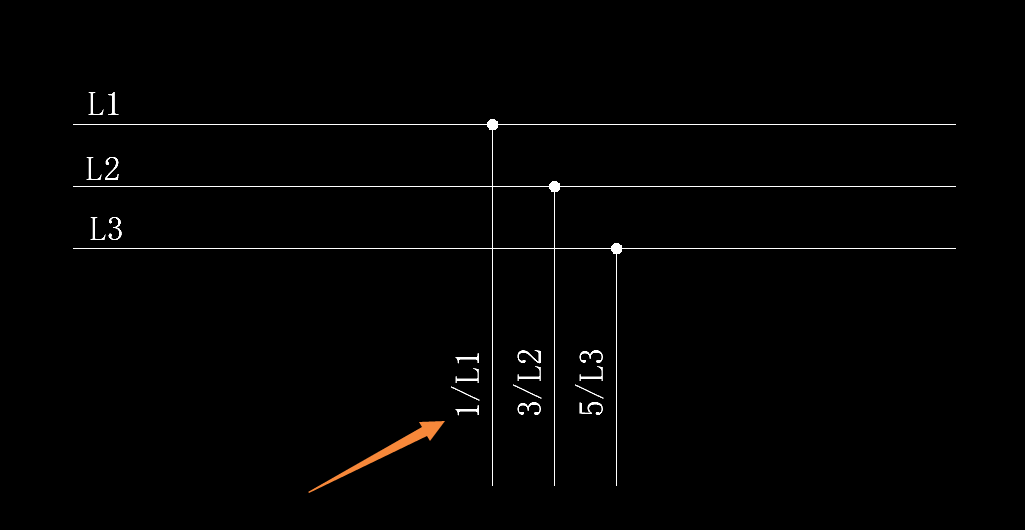
CAD如何直接对图块内的文字高度进行编辑
CAD如何直接对图块内的文字高度进行编辑问题描述:当我们在CAD软件进行设计操作时,如果需要在不进入块编辑的状态下,对CAD图块内的文字高度进行编辑,需要怎样去进行操作呢?方法其实很简单,感兴趣的小伙伴继续看下去吧!步骤指引:1.首先,打开中望CAD软件,接着,点击菜单栏中的【扩展工具】,然后选择【图块工具】。2.在弹出的菜单中,找到并点击【改块文字高度】(或使用【CHGBHEI】命令来激活启动),这...
2024-07-03
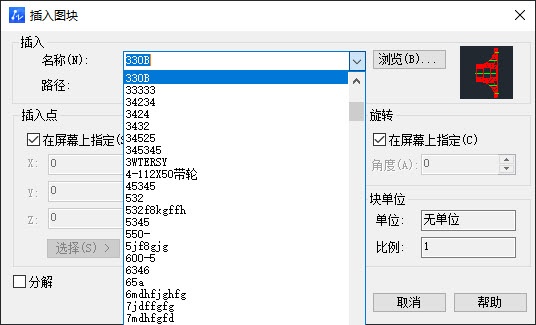
在CAD中如何查看图纸中的块?
在CAD中如何查看图纸中的块?为了方便后续的绘图工作,有时我们需要对图纸中的图块进行查看。那么具体应该怎么操作呢?接下来本文将为大家详细介绍,感兴趣的小伙伴一起来看看吧。解决方法:1、方案一:点击菜单中的【插入-块】(或者使用【INSERT】命令)以此来打开插入图块对话框。在对话框中,我们不仅可以看到所有可用的图块名称,并且还可以看到供我们选择的预览图。2、方案二:另外一种解决方法是点击菜单中的【工具...
2024-07-03
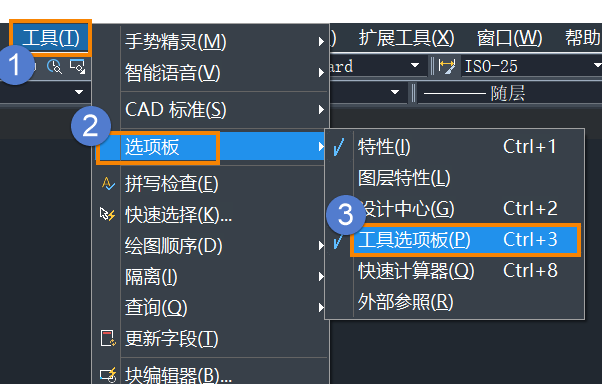
在CAD中插入常用图块的操作方法
在CAD中插入常用图块的操作方法在CAD中,插入图块一种常见且重要的操作方式,能够帮助我们有效地管理和编辑这些图形。那么内置的常用图块应该如何插入呢?接下来本文将为大家详细介绍操作方法。步骤如下:1.打开CAD软件,并点击菜单栏中的【工具】选项,然后选择【选项版-工具选项版】(这里我们也可以使用快捷键【Ctrl+3】)。2.在打开的工具选项版窗口中,浏览并选择与我们相关行业相关的选项,例如建筑、机械等。这将...
2024-07-02
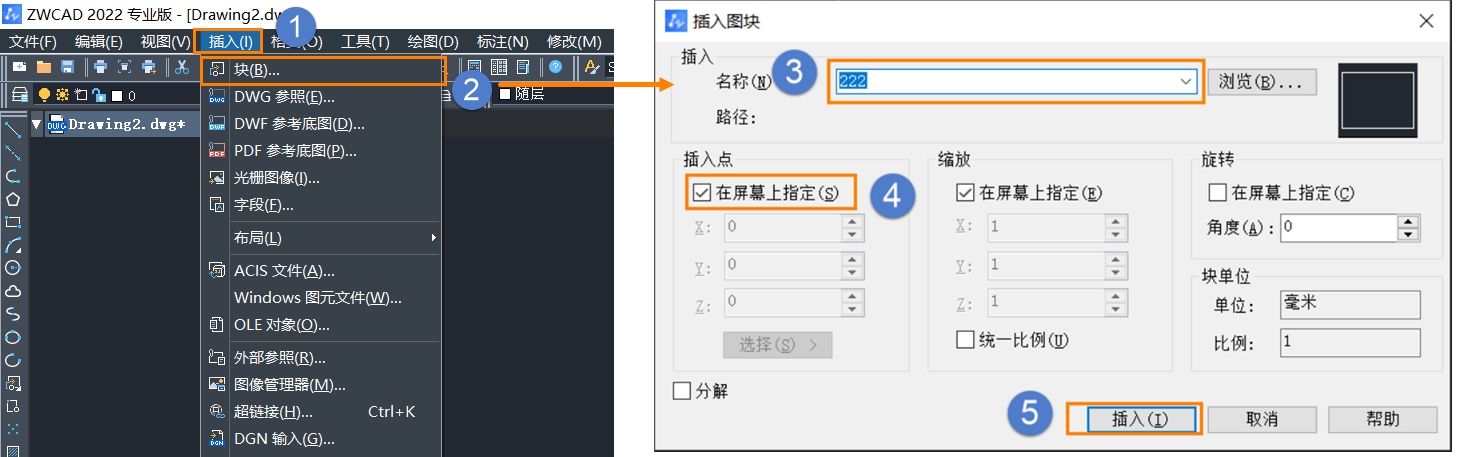
CAD怎么对块进行插入操作
CAD怎么对块进行插入操作在日常使用CAD完成绘图工作的过程中,我们经常需要对块进行插入操作。那么具体应该如何操作呢,下面就让小编带着大家一起来看看吧。步骤如下:1.点击菜单【插入-块】(【INSERT】命令),弹出对话框。在对话框中选择需要插入的块名,并确保在【插入点】处打勾选择【在屏幕上指定】,最后点击【插入】按钮;2.在绘图区中使用鼠标点击一个点,即可将选定的块插入到该位置;3.在插入块时,我们可以...
2024-07-02
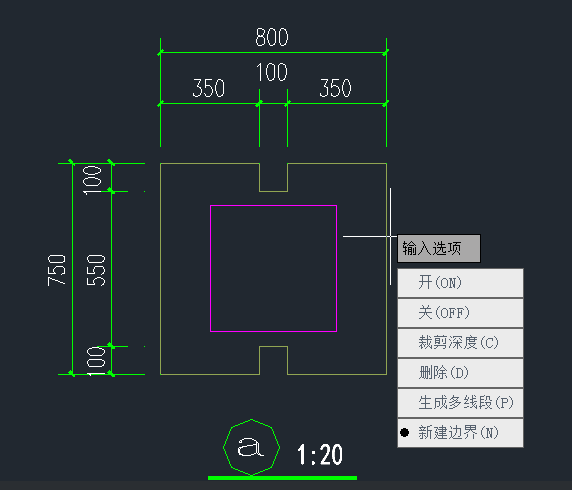
CAD对块进行裁剪的方法
CAD对块进行裁剪的方法在CAD软件中,裁剪块是一项常用的操作,它可以帮助我们对块进行精确的编辑和管理。那我们为了使图形更加精确,需要对块进行裁剪时,具体应该怎么操作呢,下面就让小编带着大家一起来看看吧。步骤如下:1.执行裁剪操作,我们需要点击菜单中的【修改】选项,点击【裁剪】,然后选择【外部参照】(或使用快捷键【XCLIP】)。2. 在弹出的对话框中,我们可以选择需要进行编辑的块。根据提示,我们可以选...
2024-07-02
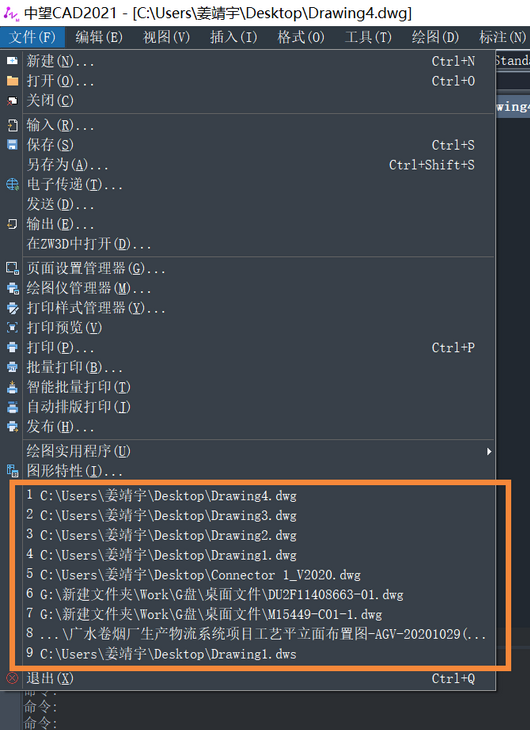
CAD如何找回打开过的历史图纸
CAD如何找回打开过的历史图纸在CAD中,默认的CAD文件菜单通常只能显示最近的9次打开历史记录。如果我们想要查找更多之前的图纸,那么应该如何进行操作?下面的方法可以帮助我们在CAD中找回打开过的历史图纸。首先打开中望CAD软件,点击菜单【文件-打开】或使用【OPEN】命令来打开文件;在选择打开文件的窗口,通常会看到最近打开的文件列表,但这通常限制为最近的9次打开历史记录。如果想查找更多的文件,需要继...
2024-07-02
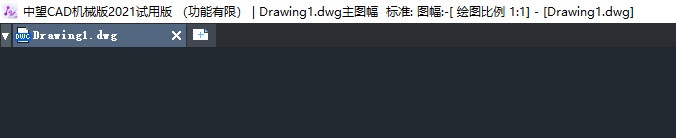
CAD系列产品菜单丢失的解决方法
CAD系列产品菜单丢失的解决方法ZWCAD系列产品在打开后可能出现最上方菜单丢失的问题。这种情况通常是由于菜单文件丢失或者损坏所引起的。那我们该怎么进行处理呢?为了解决这个问题,您可以尝试以下方法:方法一:1.输入命令【OPTIONS】,进入选项菜单栏。2.点击【配置-重置】,然后点击【确定】以刷新ZWCAD的配置设置,就可以修复该问题。方法二:1.如果方法一无法解决问题,可以在命令行中输入【MENULO...
2024-07-02



























